文章詳情頁
win7電腦中iis配置具體操作方法
瀏覽:28日期:2022-12-20 16:02:49
電腦是生活中常見的電器,那么你們的電腦是使用什么系統呢?今日為你們帶來的教程就是win7電腦中iis配置的具體操作方法。

1、打開控制面板——程序和功能。如圖所示:
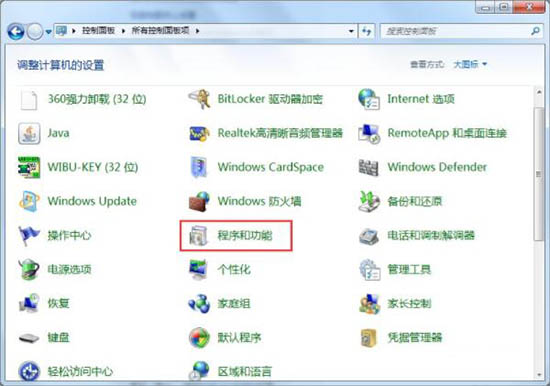
2、點擊左側“打開或關閉Windows功能”,彈出Windows功能對話框。如圖所示:
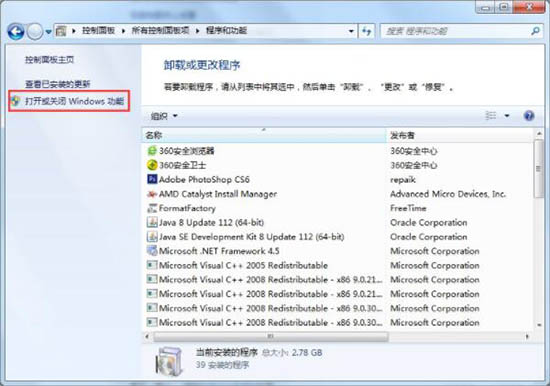
3、在Windows功能對話框中進行IIS配置,找到Internet信息服務,根據下圖選擇勾選正確的選項。如圖所示:
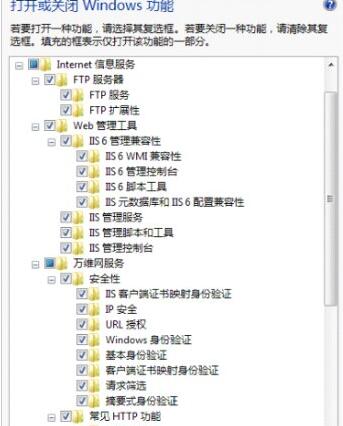
4、點擊確定,開始安裝,完成。
5、安裝完成,回到控制面板,點擊管理工具。如圖所示:
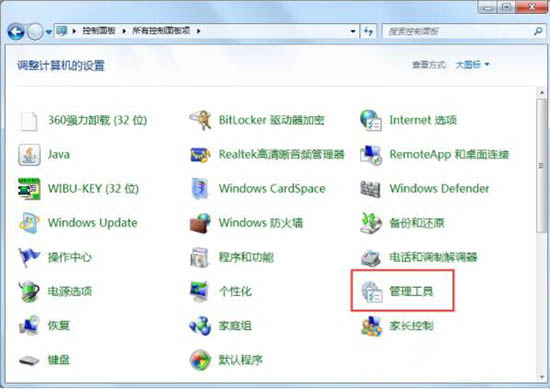
6、雙擊Internet信息服務(IIS)管理器。如圖所示:
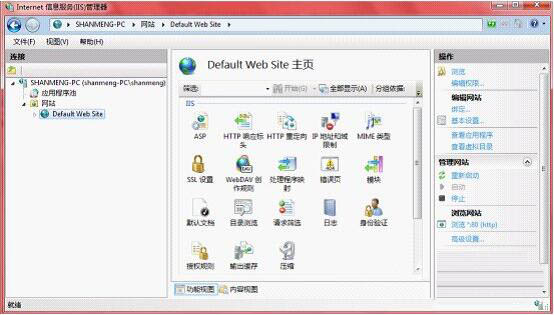
7、點擊Default Web Site,雙擊右邊的ASP選項,點擊啟用父路徑,選擇True。如圖所示:
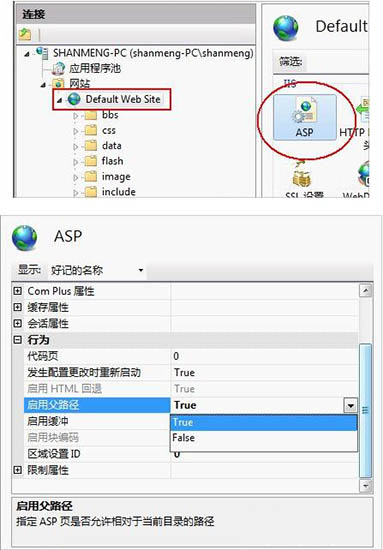
8、設置站點目錄,點擊右邊的高級設置,然后在彈出的對話框中,設置網站的物理路徑。如圖所示:

9、點擊右邊的“綁定”選項,點擊編輯,設置IP地址和端口號,完成后點確定。如圖所示:
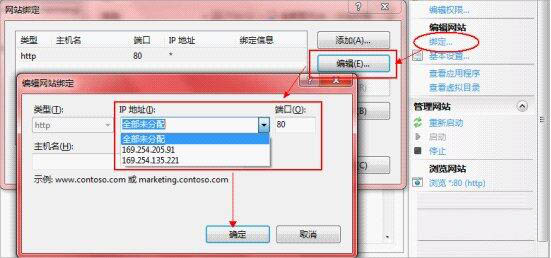
10、配置完成,點擊右邊的“啟動”選項。如圖所示:
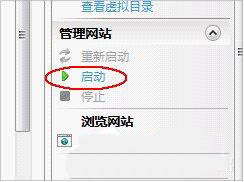
按照上文分享的win7電腦中iis配置的具體操作方法,你們自己也趕緊去試試吧!
相關文章:
1. issch.exe是什么進程?issch.exe是不是病毒?2. 統信UOS系統怎么設置鼠標樣式? UOS更改鼠標形狀的技巧3. ntoskrnl.exe是什么進程?Win8系統ntoskrnl.exe進程介紹4. Thinkpad e580筆記本怎么繞過TPM2.0安裝Win11系統?5. 如何從Windows 10升級到Windows 11?Win10升級到Win11的正確圖文步驟6. 世界上最流行的操作系統不是Linux或者Windows,而是MINIX7. 讓修改過的注冊表快速生效的方法8. FreeBSD為powerd設置cpu最小工作頻率9. mac鼠標主按鈕怎么更改? Mac設置鼠標主按鈕的技巧10. AIX上克隆rootvg的操作方法
排行榜

 網公網安備
網公網安備